ゼロ円でできる仮想化
VMware Serverのインストールから管理まで
北浦訓行
2008/3/27
![]() アクセス権の設定
アクセス権の設定
ホストOSにキーボードやマウスの制御を戻すには[Ctrl]+[Alt]キーを押してください。ただし、「VMware Tools」(コラム参照)をインストールすると、ホストOSとゲストOS間の制御の移行がマウスの移動だけで行えるようになって便利です。
VMware Serverでは、仮想マシンへのアクセス権を設定することが可能です。仮想マシンを共有にすると、複数のクライアントマシンから1台の仮想マシンを同時にアクセスできるようになります。
仮想マシンのアクセス権を設定するには、[VM]メニューの[Settings]を選択して[Virtual Machine Settings]ダイアログボックスを表示します。そして、[Options]タブの[Permissions]をクリックし、[Make this virtual machine private]チェックボックスによって、仮想マシンを共有にするか、非共有(プライベート)にするかを設定します(画面9)。
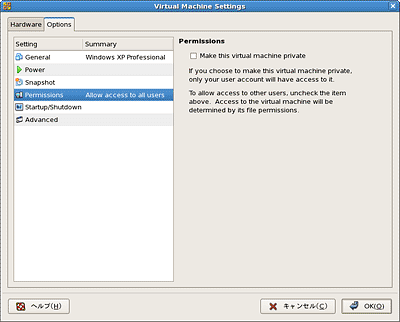 |
| 画面9 [Virtual Machine Settings]のアクセス権設定画面 |
仮想マシンを共有化すると、キーボードやマウスの操作は競合しますし、仮想マシンの操作内容がアクセス中の全VMware Serverコンソールに表示されます。
またVMware Serverでは、より詳細なアクセス権の設定も可能です。その場合は、仮想マシンの構成ファイル(.vmx)に対してアクセス権を設定します(表1)。
|
 仮想マシンの管理
仮想マシンの管理
VMware Serverは、Webベースの管理ツール(VMware管理インターフェイス)によって、
- 仮想マシンとVMware Serverの状態を監視
- 仮想マシンの制御(パワーオン、パワーオフ、サスペンド、レジューム、リセット)
- 仮想マシンの詳細情報を表示
などの管理を行うことができます。
VMware管理インターフェイスを使用するには、Webブラウザを起動して、ホストOSの8333ポートにSSLでアクセスします。例えば、ホストOS上でWebブラウザを起動しているときは、アドレスバーに以下のように入力します。
https://localhost:8333/ |
すると、ログイン画面が表示されます(画面10)。仮想マシンの仮想ハードウェアを変更するような管理を行うときは、rootでログインします。
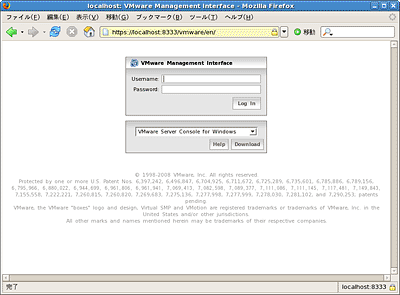 |
| 画面10 VMware管理インターフェイスのログイン画面 |
ログインすると、VMware Serverや各仮想マシンの稼働状態が表示されます(画面11)。
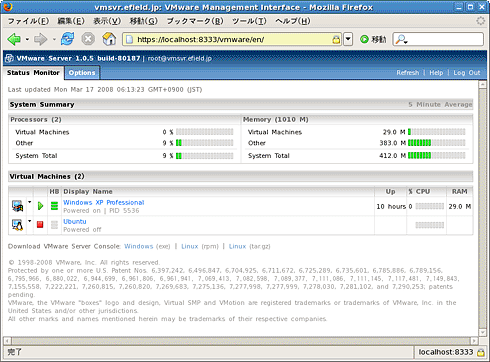 |
| 画面11 VMware管理インターフェイスのトップ画面 |
仮想マシンの管理を行うときは、仮想マシンアイコンの右側にある[▼]ボタンをクリックして、メニューから[Properties]を選択します(画面12)。
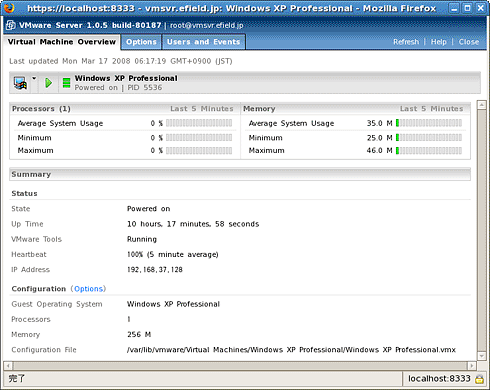 |
| 画面12 仮想マシンの管理画面 |
仮想マシンのオプション設定やハードウェア構成を変更する場合は、仮想マシンアイコンの右側にある[▼]ボタンをクリックして、メニューから[Configure Options]を選択します。すると、仮想マシンの[Options]画面が表示されます(画面13)。
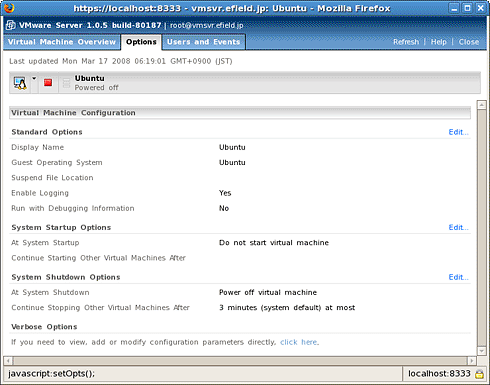 |
| 画面13 仮想マシンのオプション設定画面 |
オプションを変更する場合は、各カテゴリの右端にある[Edit]リンクをクリックします。また、画面下部の[click here]リンクをクリックすると、仮想ハードウェアの変更を行うこともできます(画面14)。
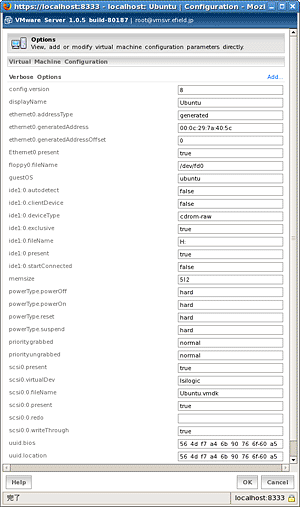 |
| 画面14 仮想マシンのハードウェア変更画面 |
現在、VMware Server 2.0のベータテストが行われています。VMware Server 2.0では、対応するゲストOSが拡大し、USB 2.0デバイスのサポートも行われるなど、大幅な機能強化が予定されています。
ベータテストの参加資格には特に制限はありませんから、興味のある方はベータテストのWebページ(http://www.vmware.com/beta/server/)にアクセスしてみてください。
■ @IT関連記事
|
3/3 |
|
|
||||||
|
||||||
| Linux Squareフォーラム 仮想化技術関連記事 |
| 連載:実践! Xenで実現するサーバ統合 有力な仮想化技術として注目を集めるようになった「Xen」。このXenを活用してサーバ統合を実践していく手順を具体的に紹介します |
|
| 特集:サーバの仮想化技術とビジネス展開の可能性 jailからUML/VMwareまで 1台のマシンで複数のサーバを動かす「仮想化技術」。VMwareやUMLの登場により、WebサイトだけでなくOS自体を仮想化できるようになった |
|
| 特集:仮想化技術のアプローチと実装 VMwareから要注目技術Xenまで 1台のサーバで複数の仮想マシンを実行する仮想化技術は、空間コストを引き下げる可能性を持つ。最新の仮想化技術を概観してみよう |
|
| 特集:仮想OS「User Mode Linux」活用法 技術解説からカーネルカスタマイズまで Linux上で仮想的なLinuxを動かすUMLの仕組みからインストール/管理方法やIPv6などに対応させるカーネル構築までを徹底解説 |
|
| 特集:仮想化技術の大本命「Xen」を使ってみよう インストール & Debian環境構築編 高いパフォーマンスで本命の1つとなった仮想マシンモニタ「Xen」。日本語による情報が少ないXenを、実際に動かしてみよう |
|
| 特集:仮想化技術の大本命「Xen」を使ってみよう Xen対応カスタムカーネル構築編 Xen環境およびその上で動作する仮想マシン用カーネルを自分で構築しよう。これにより、自由にカスタマイズしたカーネルを利用できる |
|
| 特集:IPv6、UML、セキュリティ機能の統合 全貌を現したLinuxカーネル2.6[第4章] 今回は、これまでに紹介し切れなかった機能を一気に紹介する。これを読めば、カーネル2.6の正式リリースが楽しみになるだろう |
|
| Linux Squareプロダクトレビュー VMware Workstation 4 PC/AT互換機エミュレータとして不動の地位を築いたVMware。その新バージョンがリリースされた。新機能を早速試してみよう |
|
| 古くて新しい「サーバ仮想化技術」の行方 サーバ仮想化を実現するための技術がソフトウェア、ハードウェアの両面で出そろってきた。ハイパーバイザーのさらなる高速化に向けた動きを紹介する |
|
| Linux Squareフォーラム全記事インデックス |
- 【 pidof 】コマンド――コマンド名からプロセスIDを探す (2017/7/27)
本連載は、Linuxのコマンドについて、基本書式からオプション、具体的な実行例までを紹介していきます。今回は、コマンド名からプロセスIDを探す「pidof」コマンドです。 - Linuxの「ジョブコントロール」をマスターしよう (2017/7/21)
今回は、コマンドライン環境でのジョブコントロールを試してみましょう。X環境を持たないサーバ管理やリモート接続時に役立つ操作です - 【 pidstat 】コマンド――プロセスのリソース使用量を表示する (2017/7/21)
本連載は、Linuxのコマンドについて、基本書式からオプション、具体的な実行例までを紹介していきます。今回は、プロセスごとのCPUの使用率やI/Oデバイスの使用状況を表示する「pidstat」コマンドです。 - 【 iostat 】コマンド――I/Oデバイスの使用状況を表示する (2017/7/20)
本連載は、Linuxのコマンドについて、基本書式からオプション、具体的な実行例までを紹介していきます。今回は、I/Oデバイスの使用状況を表示する「iostat」コマンドです。
|
|




